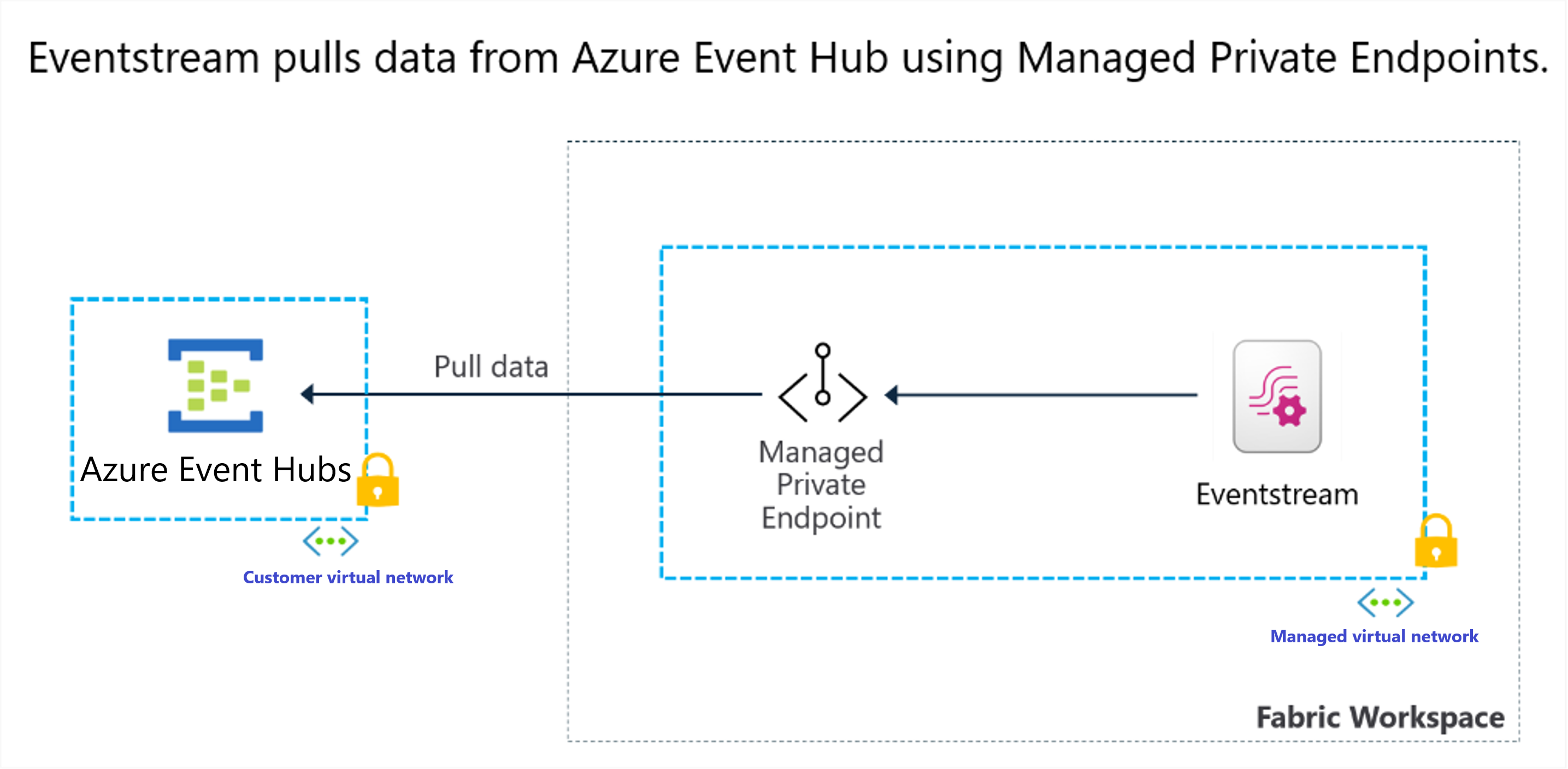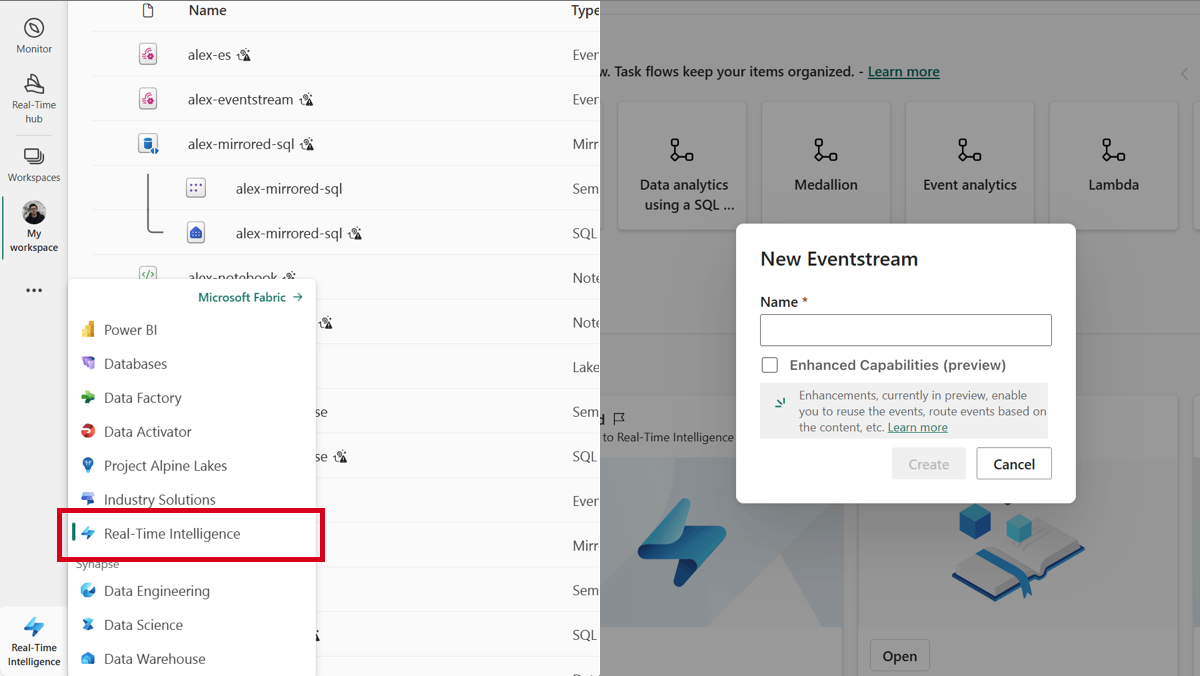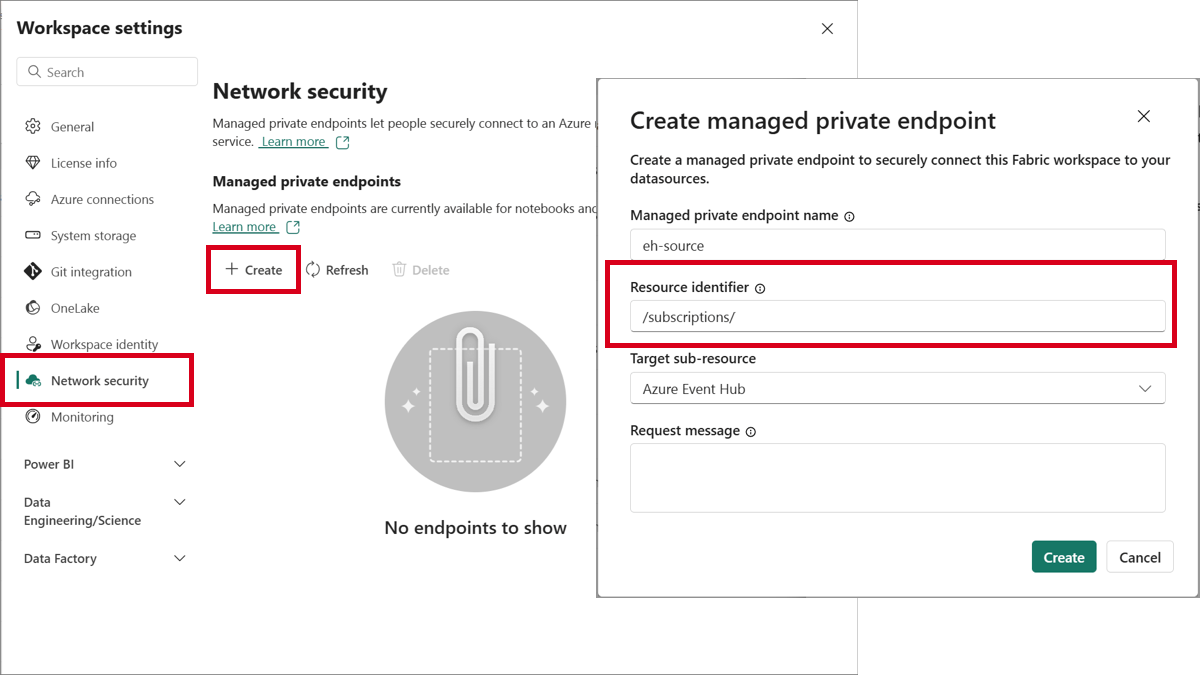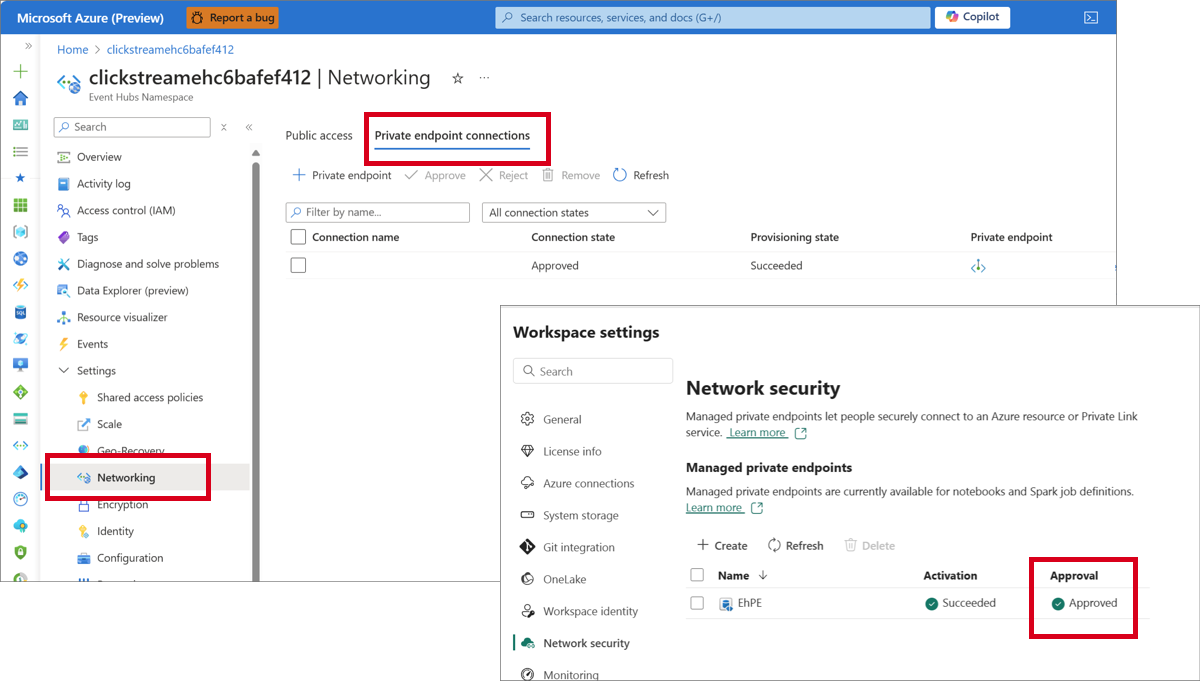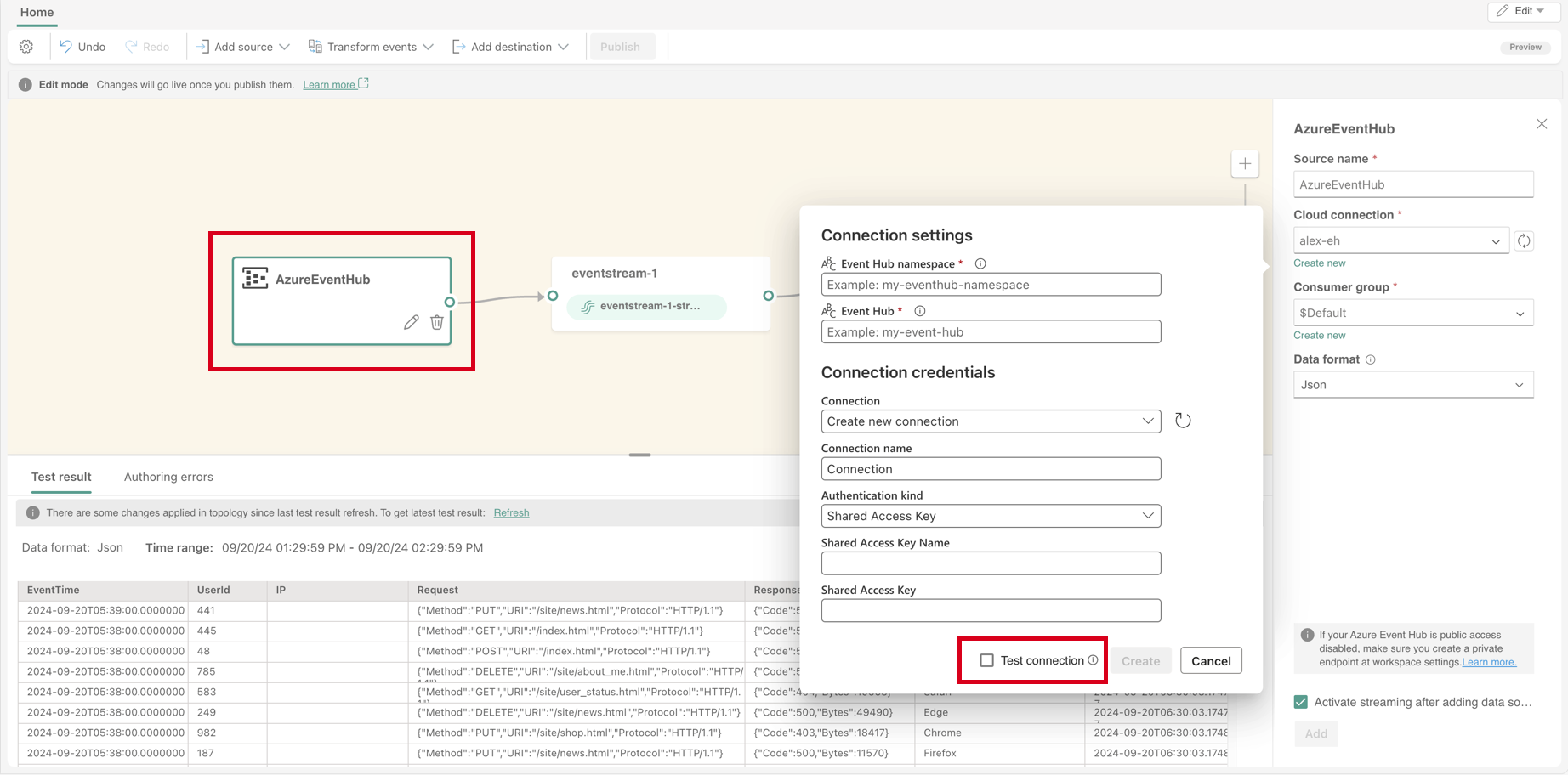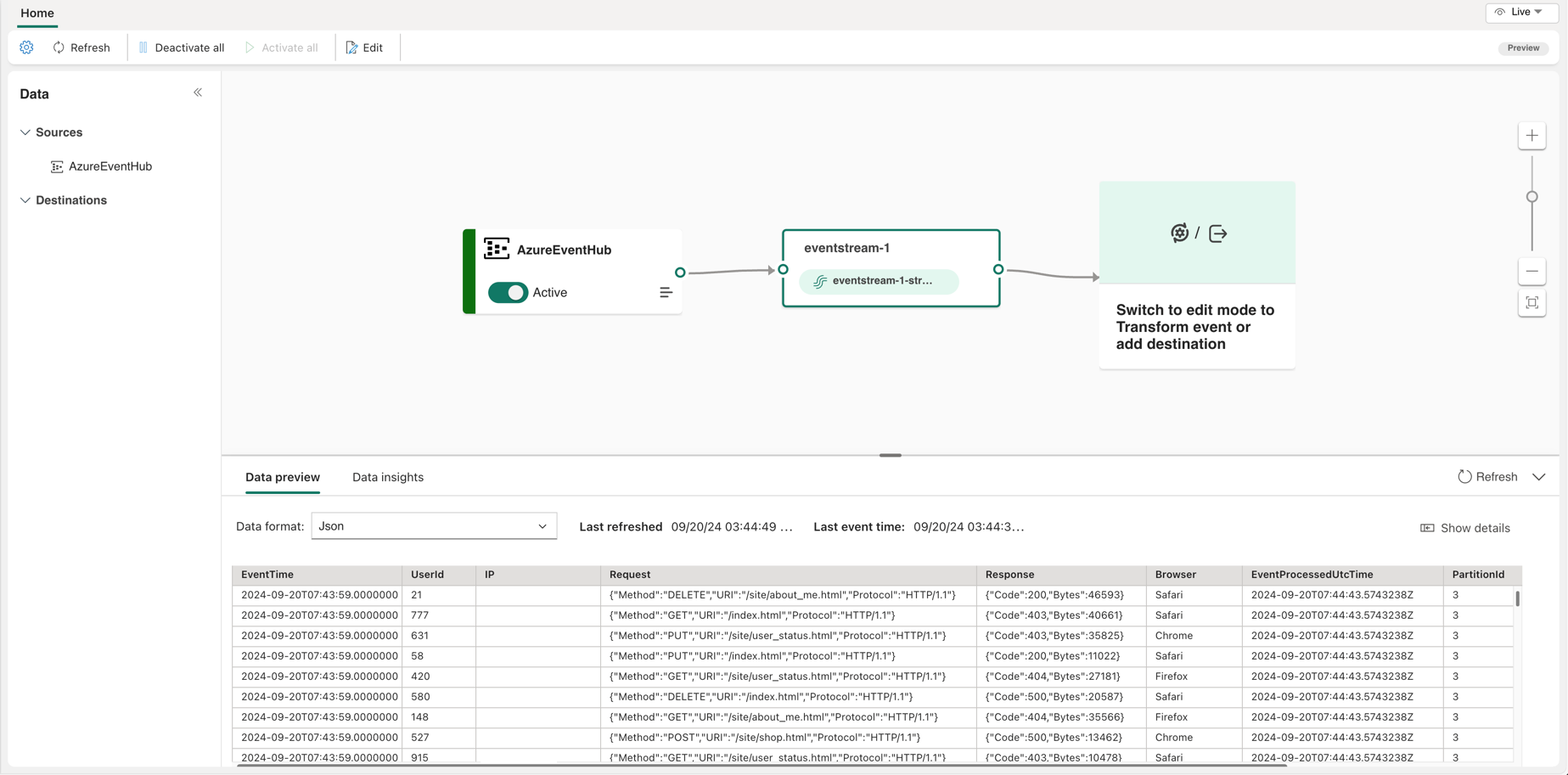Sicheres Herstellen einer Verbindung mit Azure-Ressourcen mithilfe verwalteter privater Endpunkte (Vorschau)
„Verwalteter privater Endpunkt“ ist ein Netzwerksicherheitsfeature der Fabric-Plattform, mit dem Fabric-Elemente sicher auf Datenquellen zugreifen können, die sich hinter einer Firewall befinden oder nicht aus dem öffentlichen Internet zugänglich sind. Durch die Integration von Eventstream in das Feature „Verwalteter privater Endpunkt“ wird automatisch ein verwaltetes VNet (virtuelles Netzwerk) für Eventstream erstellt, sodass Sie sicher eine Verbindung mit Ihren Azure-Ressourcen in einem privaten Netzwerk herstellen können. Mit diesem Feature wird sichergestellt, dass Ihre Daten sicher über ein privates Netzwerk übertragen werden.
Das folgende Diagramm zeigt eine Beispielarchitektur für die Verbindung zwischen Eventstream und Azure Event Hub in einem virtuellen Netzwerk:
Unterstützte Regionen und Datenquellen
- Unterstützte Regionen für das von Eventstream verwaltete VNet: Nur ausgewählte Fabric-Mandantenregionen werden für das von Eventstream verwaltete VNet unterstützt. Zu diesen Regionen zählen:
- Australien, Südosten
- East US
- Kanada, Mitte
- USA (Ost) 2
- USA Nord Mitte
- Nordeuropa
- Europa, Westen
- USA (Westen)
- Unterstützte Datenquellen: In Übereinstimmung mit den verwalteten privaten Endpunkten in Fabric unterstützt Eventstream nur private Verbindungen für die folgenden Azure-Ressourcen:
- Azure Event Hubs
- Azure IoT Hub
Weitere Informationen zu verwalteten privaten Endpunkten und unterstützten Datenquellen finden Sie unter Verwaltete private Endpunkte für Fabric.
Herstellen einer Verbindung mit Azure Event Hubs mithilfe eines verwalteten privaten Endpunkts
Das Einrichten einer privaten Verbindung in Eventstream ist einfach. Führen Sie die folgenden Schritte aus, um einen verwalteten privaten Endpunkt für einen Azure Event Hub zu erstellen und Daten über ein privates Netzwerk an Eventstream zu streamen.
Voraussetzungen
- Verwaltete private Endpunkte werden für Fabric-Testkapazitäten und alle Fabric-F-SKU-Kapazitäten unterstützt.
- Nur Benutzer mit Berechtigungen als Arbeitsbereichsadministrator können verwaltete private Endpunkte erstellen.
- Ein Azure Event Hub mit deaktiviertem öffentlichem Zugriff und dessen Ressourcen-ID, die bereit zum Erstellen eines privaten Endpunkts ist.
- Eine Fabric-Mandantenregion, die verwaltetes VNet für Eventstream unterstützt.
Schritt 1: Einen Eventstream erstellen
- Wechseln Sie in Power BI zur Umgebung Echtzeitintelligenz.
- Navigieren Sie zum Bereich Eventstream, und wählen Sie Erstellen aus. Geben Sie Ihrem Eventstream einen Namen, z. B. „eventstream-1“.
Schritt 2: Einen privaten Endpunkt erstellen
- Wechseln Sie im Fabric-Arbeitsbereich zu den Arbeitsbereichseinstellungen, und navigieren Sie zum Bereich Netzwerksicherheit.
- Wählen Sie Erstellen aus, um einen neuen privaten Endpunkt hinzuzufügen.
- Geben Sie als Ressourcenbezeichner die Ressourcen-ID Ihrer Azure Event Hubs-Instanz ein, z. B.
/subscriptions/aaaa0a0a-bb1b-cc2c-dd3d-eeeeee4e4e4e/resourceGroups/my-resourcegroup/providers/Microsoft.EventHub/namespaces/my-eh-namespace/eventhubs/my-eventhub. - Wählen Sie als Zielunterressource die Option Azure Event Hub aus.
- Wählen Sie Erstellen aus, um die Erstellung des privaten Endpunkts abzuschließen.
Schritt 3: Den privaten Endpunkt in Azure Event Hubs genehmigen
- Navigieren Sie zum Azure-Portal, und öffnen Sie Ihren Azure Event Hub.
- Navigieren Sie im Bereich Netzwerk zur Registerkarte Verbindungen mit privatem Endpunkt.
- Suchen Sie die Anforderung für einen privaten Endpunkt aus Ihrem Fabric-Arbeitsbereich, und genehmigen Sie sie.
- Nach der Genehmigung wird der Status des verwalteten privaten Endpunkts in Genehmigt aktualisiert.
Schritt 4: Eine Azure Event Hubs-Quelle zu Eventstream hinzufügen
- Kehren Sie zu dem Eventstream zurück, den Sie in Fabric erstellt haben.
- Wählen Sie Azure Event Hubs aus, und fügen Sie dies Ihrem Eventstream als Quelle hinzu.
- Deaktivieren Sie beim Erstellen einer neuen Verbindung mit Ihrem Azure-Event Hub die Option Verbindung testen, wenn Ihr Event Hub nicht öffentlich zugänglich ist.
- Geben Sie die Consumergruppe manuell ein.
Nach dem Hinzufügen beginnt Eventstream damit, Daten aus Ihrem Azure Event Hub über das private Netzwerk abzurufen.
Wenn Sie diese Schritte ausführen, verfügen Sie über einen vollständig funktionsfähigen Eventstream, der über ein sicheres privates Netzwerk ausgeführt wird. Dabei wird der verwaltete private Endpunkt verwendet, um ein sicheres Datenstreaming sicherzustellen.
Begrenzungen
- Das Feature Datenvorschau steht möglicherweise nicht für Datenquellen ohne öffentlichen Zugriff zur Verfügung, wenn eine Verbindung über einen verwalteten privaten Endpunkt hergestellt wird. Die Daten werden trotzdem sicher und ordnungsgemäß an den Eventstream übertragen.